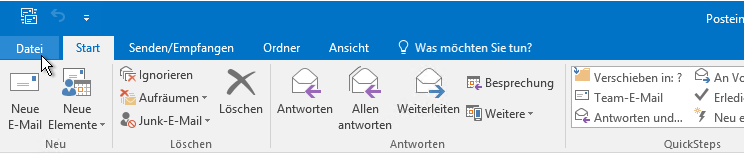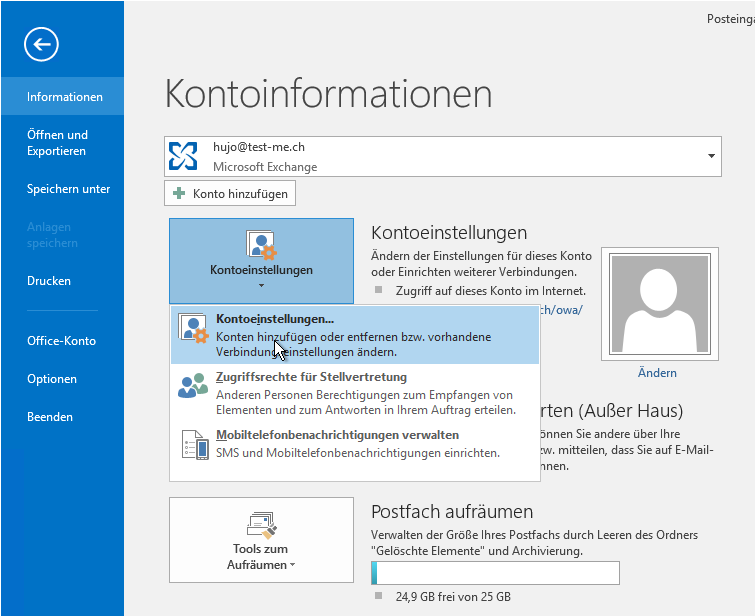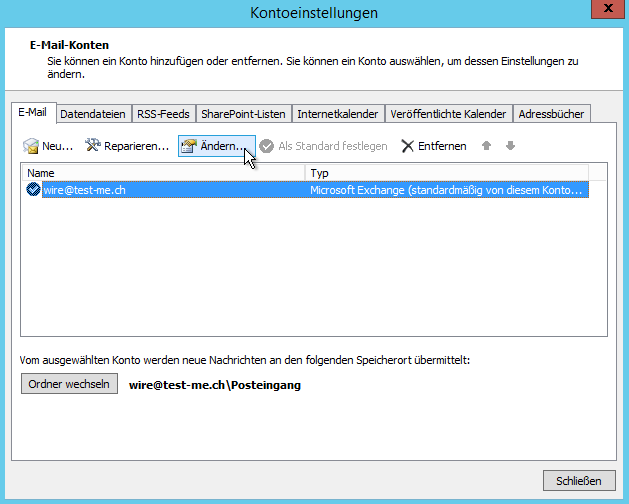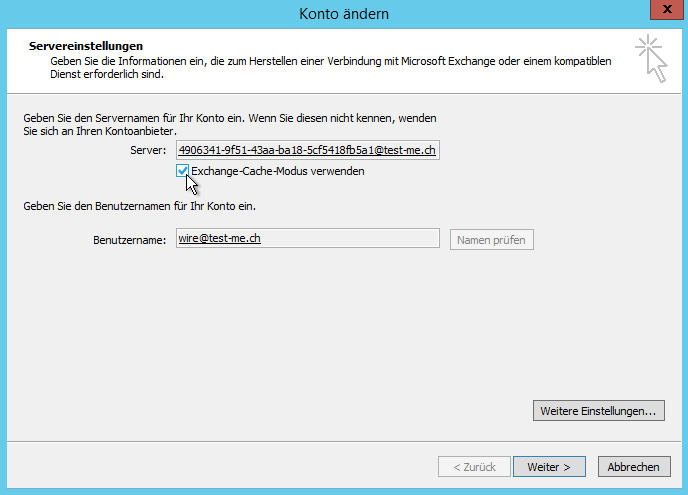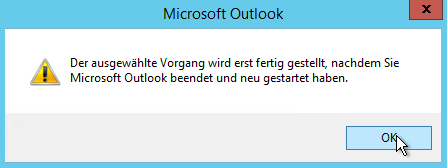Das Aktivieren des Chached Mode erlaubt es Ihrem Outlook die E-Mails lokal in einer Datei zu sichern. Dies bedeutet, dass Outlook nicht jedes Mal beim Öffnen wieder alle E-Mails herunterladen muss.
|
|
Wechseln Sie in den Reiter Datei am oberen linken Rand. |
|
|
Klicken Sie dann auf „Kontoeinstellungen“ und wählen Sie die Option „Kontoeinstellungen…“ |
|
|
Klicken Sie nun auf den betreffenden Exchange Account und wählen Sie „Ändern..“ |
|
|
Aktivieren Sie hier nun die Box „Exchange-Cache-Modus verwenden“. Sollte die Box bereits einen Haken haben, ist der Cache-Modus bereits aktiviert. |
|
|
Anschliessend klicken Sie auf „Weiter“ und „OK“ bei der nachfolgenden Meldung und starten Outlook neu, um den Cache-Modus zu verwenden. |